Excel-Importe in der Modellübersicht konfigurieren
Wenn Sie für die jeweilige Kategorie im Schema einen Excel-Import konfiguriert haben, gehen Sie wie folgt vor:
-
Legen Sie eine Excel-Import-Konfiguration in der Modellübersicht an
-
Legen Sie bei der Excel-Import-Konfiguration einzelne Importe an und konfigurieren Sie diese
-
Legen Sie bei einem Excel-Import Spalten an und definieren Sie, welche Attribute der Zielobjekte aus der Excel-Datei importiert werden sollen
Excel-Import-Konfiguration anlegen
In der Modellübersicht legen Sie zunächst eine Excel-Import-Konfiguration an. Unter diesem Objekt legen Sie dann die generischen Excel-Importe an, die Sie jeweils einzeln ausführen können.
Voraussetzung: Eine Excel-Import-Konfiguration kann in der Modellübersicht nur bei Objekten angelegt werden, wenn im Schema eine entsprechende Konfiguration hinterlegt ist. Weitere Informationen hierzu erhalten Sie unter Excel-Import im Schema konfigurieren.
Anleitung:
-
Legen Sie in der Modellübersicht an der entsprechenden Stelle das Objekt Konfiguration Excelimport an:
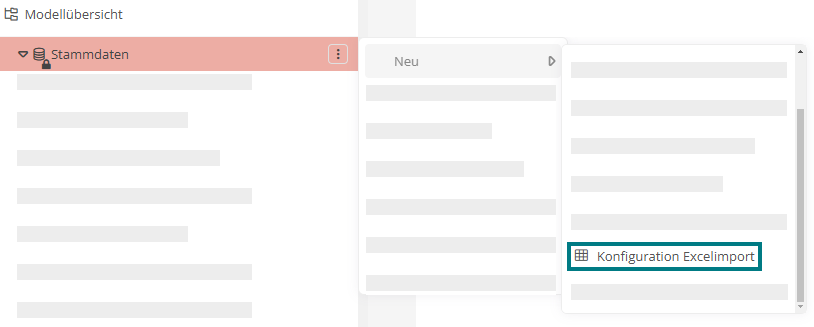
Beispiel: Wenn Sie im Schema den Excel-Import bei der Kategorie Stammdaten (Pool) als Unterobjekt referenziert haben, legen Sie Konfiguration des Excel-Imports in der Modellübersicht bei Stammdaten an.
-
Passen Sie die Benennung der neuen Excel-Import-Konfiguration an
-
Definieren Sie in den Eigenschaften je nach Anwendungsfall die Sichtbarkeit der Kategorie über eine Zugriffskontrollliste (ACL)
Siehe auch: Zugriffskontrolllisten (ACL)
Excel-Importe anlegen und konfigurieren
Unterhalb der Excel-Import-Konfiguration können Sie beliebig viele Excel-Importe anlegen und konfigurieren.
Hinweis: Bestehende Modellobjekte können über den generischen Excel-Import nicht aktualisiert werden. Wenn Sie bestehende Inhalte synchronisieren wollen, verwenden Sie beispielsweise die Webservice-Synchronisation mit CSV-Dateien.
Anleitung:
-
Legen Sie bei der neuen Konfiguration des Excel-Imports einen ExcelImport an:
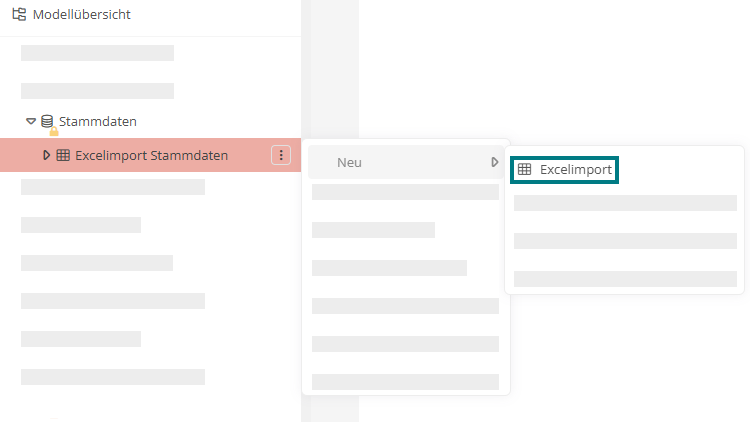
-
Geben Sie dem Excel-Import eine neue Bezeichnung
-
Konfigurieren Sie folgende Eigenschaften des Excelimports:
Option Beschreibung Import-Datei (.xls) Hier laden Sie die Excel-Datei hoch, die importiert werden soll. Kategorie Hier wählen Sie die Kategorie aus, mit der die Modellobjekte angelegt werden sollen. Ziel-Objekt Hier wählen Sie das Modellobjekt aus, unter dem die neuen Modellobjekte angelegt werden sollen.
Voraussetzung: Die ausgewählte Kategorie muss unterhalb des gewählten Ziel-Objekts anlegbar sein.
Rechte Hier wählen Sie eine Zugriffskontrollliste (ACL) für die neuen Modellobjekte aus. Besitzer Hier wählen Sie den/die Benutzer/-in bzw. die Gruppe aus, die als Besitzer/-innen der neuen zu importierenden Objekte gewertet werden sollen.
Spalten anlegen und konfigurieren
Im letzten Schritt der Konfiguration legen Sie die Spalten des Exports an und konfigurieren, welche Attribute der Zielobjekte aus der Excel-Datei importiert werden sollen.
Folgende Attributtypen können Sie über den generischen Excel-Import importieren:
| Attributtyp | Beschreibung |
|---|---|
| Zeichenkette (Ein- und Mehrzeilige Textattribute) | Für diesen Attributtyp geben Sie in der Excel-Datei einen Text ein. |
| Ganzzahl | Für diesen Attributtyp geben Sie in der Excel-Datei einen numerischen Wert ein. |
| Gleitkommazahl | Für diesen Attributtyp geben Sie in der Excel-Datei einen numerischen Wert ein. |
| Boolscher Wert | Für diesen Attributtyp geben Sie in der Excel-Datei die Werte true oder false ein. |
| Datum |
Für diesen Attributtyp geben Sie in der Excel-Datei ein Datumsformat ein. Beispiel: Ein Datumsformat kann mit TT.MM.JJJJ angegeben werden, wie z. B. 13.02.2025 |
| Modellobjekt (Ein- und Mehrwertig) | Der Attributtyp muss in der Excel-Datei als Textfeld definiert sein. Hier muss die GUID des zu verknüpfenden Objekts angegeben werden. Wenn mehrere Objekte verknüpft werden sollen, müssen diese durch Semikolon getrennt werden. |
Siehe auch: Weitere Informationen erhalten Sie unter Attribut-Typen.
Anleitung:
-
Legen Sie beim Excel-Import für jede Spalte in der Import-Datei eine entsprechende Spalte an:
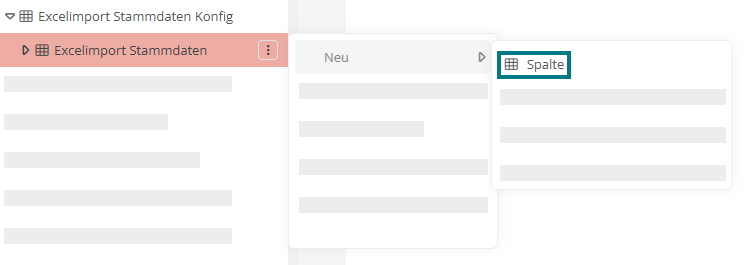
-
Passen Sie die Bezeichnungen der Spalten so an, dass sie mit den Spaltenbezeichnungen der Import-Datei identisch sind
-
Konfigurieren Sie jede Spalte über deren Eigenschaften:
Option Beschreibung Schemaattribut Hier wählen Sie das Attribut aus, in das die Spalte importiert werden soll. Mehrsprachig Setzen Sie hier einen Haken, wenn das Textfeld ein mehrsprachiges Textfeld ist.
Hinweis: Wenn Sie Inhalte in mehreren Sprachen importieren wollen, legen Sie für jede Sprache eine separate Spalte an und konfigurieren diese entsprechend.
Sprache Wenn das Textfeld ein mehrsprachiges Textfeld ist, geben Sie das entsprechende Sprachkürzel an.
Beispiel: Wenn die Sprache des Textfelds Deutsch ist, geben Sie hier de ein.
Ergebnis:
Der generische Excel-Import ist vollständig konfiguriert und kann ausgeführt werden.
